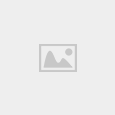Bạn là người có đam mêm về âm nhạc, hay cũng có thể bạn là người thường xuyên phải làm việc liên quan đến âm nhạc như biên tập viên chỉnh sửa âm thanh, cắt ghép video, file nhạc,…, và giờ đây bạn đang muốn tìm kiếm một ứng dụng hỗ trợ bạn cắt nghép file Âm nhạc một cách chuyên nghiệp nhưng vẫn chưa tìm được một công cụ nào hỗ trợ bạn, vậy thì mọi người có thể tham khảo và tải cài đặt phần mềm MP3SPLT – Công cụ hỗ trợ người cắt ghép file nhạc theo ý muốn.

Dưới đây, mình sẽ hướng dẫn mọi người cách tải ứng dụng Mp3splt và một số bước thực hiện để chỉnh sửa tệp tin nhạc theo ý, các bạn có thể bỏ ra vài phút để tham khảo bài viết của mình nha.
Giới thiệu và Tải công cụ chỉnh sửa file nhạc – MP3SPLT
Chúng tôi sẽ giới thiệu và hướng dẫn bạn đọc một số thao tác thực hiện để cắt hoặc ghép một đoạn của bài hát theo ý muốn.
Hướng dẫn tải cài đặt phần mềm MP2splt cho PC, Laptop và một số bước để thực hiện cắt ghép tệp tin nhạc:
Bước đầu tiên: Người dùng cần tải và cài đặt ứng dụng chỉnh sửa file âm nhạc MP3SPLT cho máy tính mà bạn đang sử dụng.
Các bạn hãy nhấn vào địa chỉ đường link chỉ dẫn này để tải Mp3splt: http://mp3splt.sourceforge.net/mp3splt_page/downloads.php
Lưu ý: Công cụ mp2splt tương thích hầu hết với tất cả các dòng máy tính chạy hệ điều hành Linux, Mac OS X, Windows, và bài hướng dẫn của mình sẽ tải cài đặt Mp3splt cho máy tính chạy Windows nha.
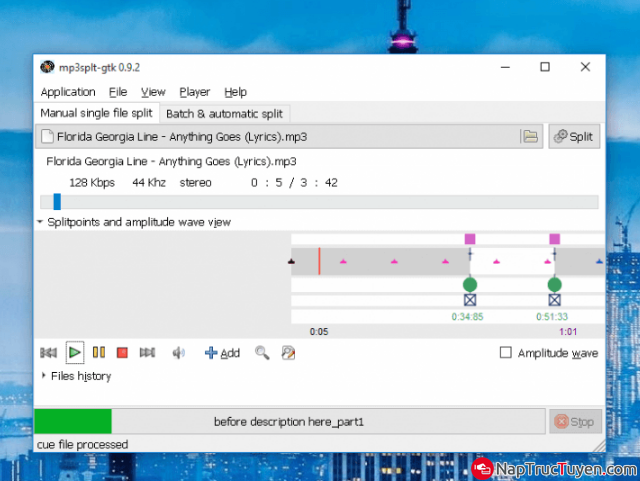
Bước thứ hai: Sau khi tải và cài đặt xong ứng dụng mp3splt cho máy tính Windows, người dùng có thể khởi động tiện ích này luôn, bạn hãy chọn một bài nhạc nào nó mà bạn muốn chỉnh sửa hay cắt ghép rồi nhấn chọn vào thư mục “FILE” sau đó nhấn vào “Open single file” để hệ thống mở tệp tin riêng lẻ.
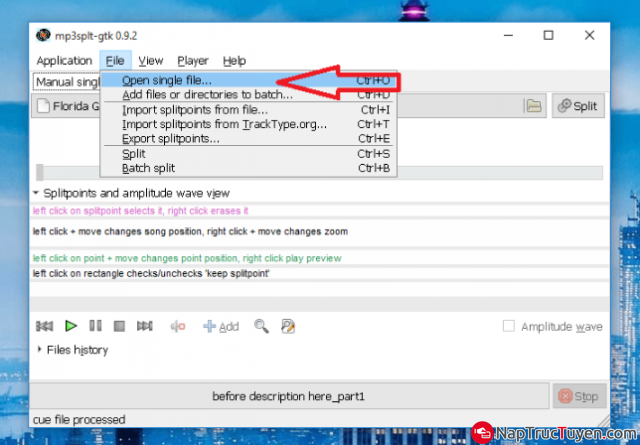
Bước thứ ba: Trên cửa sổ giao diện danh mục tùy chọn tập tin “Choose File”, tệp tin này sẽ là tệp mà bạn đã lựa chọn ở bước thứ hai đó nha.
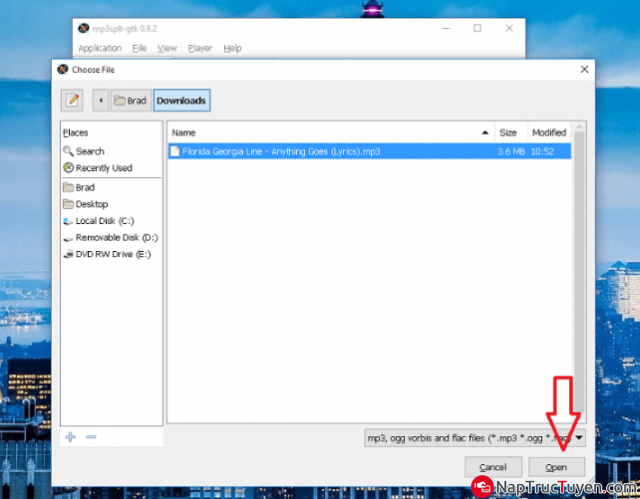
Bước thứ tư: Tại bước này, để có thể xem toàn bộ video, file nhạc của bài hát đó, các bạn có thể nhấn vào “PLAY” để xem.
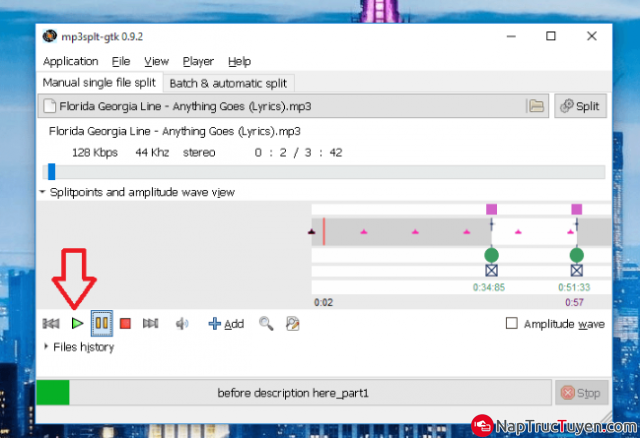
Bước thứ năm: Mọi người có thể sử dụng cần gạt đã cài đặt mặc định sẵn trên tiện ích mp3splt rồi di chuyển chúng đến điểm đầu hoặc điểm cuối của bài nhạc để cắt chúng, tuy nhiên trước khi di chuyển cần gạt bạn hãy nhấn vào nút “+Add” và khi kết thúc các bạn hãy nhấn thêm một lần nữa nha.
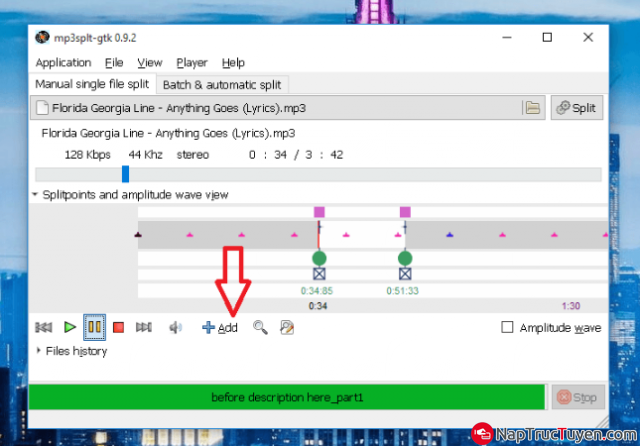
Bước cuối cùng: Sau khi kết thúc quá trình chỉnh sửa tệp âm thanh, mọi người hãy nhấn vào nút Cắt – SLIP để bài nhạc của bạn được chuyển sang đuôi “.mp3”.
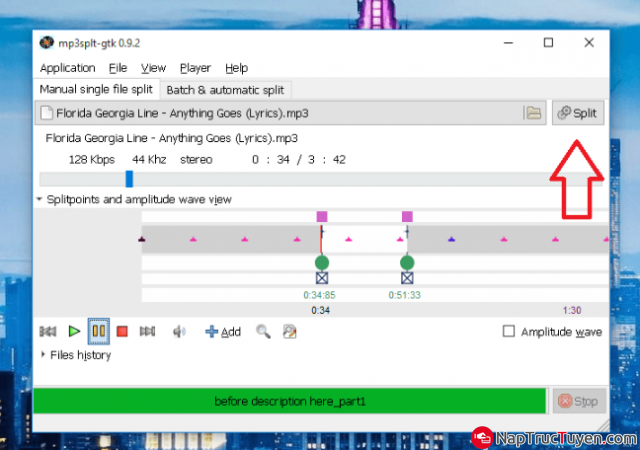
Vậy là chỉ với 6 bước đơn giản và dễ dàng để thực hiện là các bạn có thể cắt, ghép thành công một file nhạc nào đó thành đuôi “.mp3” dựa vào ứng dụng MP3SPLT trên máy tính cài đặt hệ điều hành Windows rồi nha.
Cảm ơn các bạn đã dành thời gian để đọc bài hướng dẫn của mình, chúc các bạn thành công!